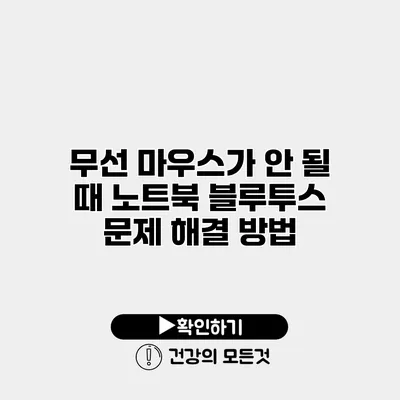블루투스 무선 마우스 문제 해결: 노트북에서의 간단한 가이드
무선 마우스를 사용하다 보면 가끔 연결이 끊기거나 작동이 멈출 때가 있어요. 이런 상황은 특히 업무나 게임 중에 매우 불편함을 초래하는데요. 대체로 이런 문제는 간단한 설정 수정이나 기본적인 점검으로 해결할 수 있어요. 이번 포스트에서는 노트북에서 블루투스 무선 마우스가 정상적으로 작동하지 않을 때 쉽게 문제를 해결할 수 있는 방법을 살펴보도록 해요.
✅ 갤럭시와 Bluetooth 이어폰의 연결 지연 문제를 간단히 해결해보세요.
블루투스 무선 마우스 연결 문제의 원인
블루투스 무선 마우스가 제대로 작동하지 않는 데는 여러 가지 원인이 있을 수 있어요. 주요 원인을 알아보면 다음과 같아요:
- 블루투스 연결 불량: 무선 마우스와 노트북 간의 연결이 불안정해질 수 있어요.
- 배터리 문제: 마우스 배터리가 부족하거나 방전되었을 수 있어요.
- 드라이버 문제: 블루투스 드라이버나 마우스 드라이버가 최신 버전이 아닐 수 있어요.
- 노트북 설정: 블루투스 기능이 꺼져 있거나 제대로 설정되지 않았을 수 있어요.
✅ 무선 마우스 문제를 해결하는 다양한 팁을 알아보세요.
문제 해결 방법
이제 각 문제별 해결 방법을 살펴보도록 할게요.
블루투스 연결 점검하기
-
블루투스 기능 활성화
- 노트북에서 블루투스 기능이 활성화되어 있는지 확인하고 필요 시 켜요.
- Windows에서 블루투스 활성화 방법:
- 시작 메뉴 > 설정 > 장치 > 블루투스 및 기타 장치에서 블루투스를 켜요.
-
블루투스 장치 재시작하기
- 마우스와 노트북의 블루투스를 모두 껐다가 켠 뒤 다시 연결해보세요.
배터리 점검하기
- 무선 마우스 배터리를 확인해 보세요.
- 배터리를 교체하거나 충전한 후 다시 연결해보세요.
드라이버 업데이트
- 드라이버 확인 및 업데이트
장치 관리자를 통해 블루투스 드라이버 및 마우스 드라이버를 확인해 보세요.- 필요한 경우 업데이트하세요.
- 업데이트 방법:
- 장치 관리자에서 관련 드라이버를 우클릭 > 드라이버 업데이트 선택.
노트북 설정 점검
- 블루투스 장치 제거 후 재연결
- 노트북의 블루투스 설정에서 해당 마우스를 삭제한 후 다시 등록해보세요.
- Windows 문제 해결 도구 사용하기
설정>업데이트 및 보안>문제 해결에서 블루투스 문제 해결 도구를 실행해 보세요.
추가적인 점검 사항
- USB 포트: 마우스를 연결할 수 있는 USB 포트가 제대로 작동하는지 확인하세요.
- 신호 간섭: 다른 무선 기기와의 간섭이 있는지 살펴보세요.
요약
다음은 블루투스 무선 마우스 문제 해결을 위한 주요 포인트를 요약한 표에요:
| 문제 | 해결 방법 |
|---|---|
| 블루투스 비활성화 | 설정에서 블루투스 활성화 |
| 배터리 부족 | 배터리 교체 또는 충전 |
| 드라이버 문제 | 드라이버 업데이트 또는 재설치 |
| 설정 오류 | 마우스 삭제 후 재등록 |
결론
블루투스 무선 마우스가 제대로 작동하지 않는다면, 위에서 설명한 방법으로 문제를 해결해 보세요. 문제 해결을 위해 필요한 사항들만 체크하고 간단히 해결할 수 있어요. 여러분의 편리한 작업 환경을 위해 노트북의 블루투스 설정과 마우스를 꼭 점검해보세요. 문제를 해결하고 다시 원활한 사용을 즐기시길 바랍니다!
자주 묻는 질문 Q&A
Q1: 블루투스 무선 마우스가 연결되지 않는 주요 원인은 무엇인가요?
A1: 주요 원인은 블루투스 연결 불량, 배터리 문제, 드라이버 문제, 노트북 설정 오류 등이 있습니다.
Q2: 블루투스 무선 마우스의 배터리는 어떻게 점검하나요?
A2: 마우스 배터리를 확인하고, 필요 시 배터리를 교체하거나 충전한 후 다시 연결해보세요.
Q3: 드라이버 문제를 해결하려면 어떻게 해야 하나요?
A3: 장치 관리자에서 블루투스 및 마우스 드라이버를 확인하고, 필요시 드라이버 업데이트를 진행하세요.